最新版MySQL5.7.19解压版安装指南
MySQL版本:MySQL Community Edition (GPL) ------ MySQL Community Server (GPL)
下载地址:https://dev.mysql.com/downloads/mysql/
http://www.jb51.net/softs/451120.html
下载文件:mysql-5.7.19-winx64.zip
下载完成后,解压,
1 配置环境变量 将mysql/bin 加入到PATH中
2 使用cmd工具或者powershell 注意要管理员权限
运行 mysqld -install 显示服务安装成功
运行 mysqld --initialize --console 初始化Mysql 并将初始密码记住
3 启动 mysql服务 运行 net start mysql
4 使用初始密码登录 mysql -uroot -p
5 修改密码 并更新权限
alter user 'root'@'localhost' identified by 'passwd'; use mysql; flush privileges;
6 关闭数据库
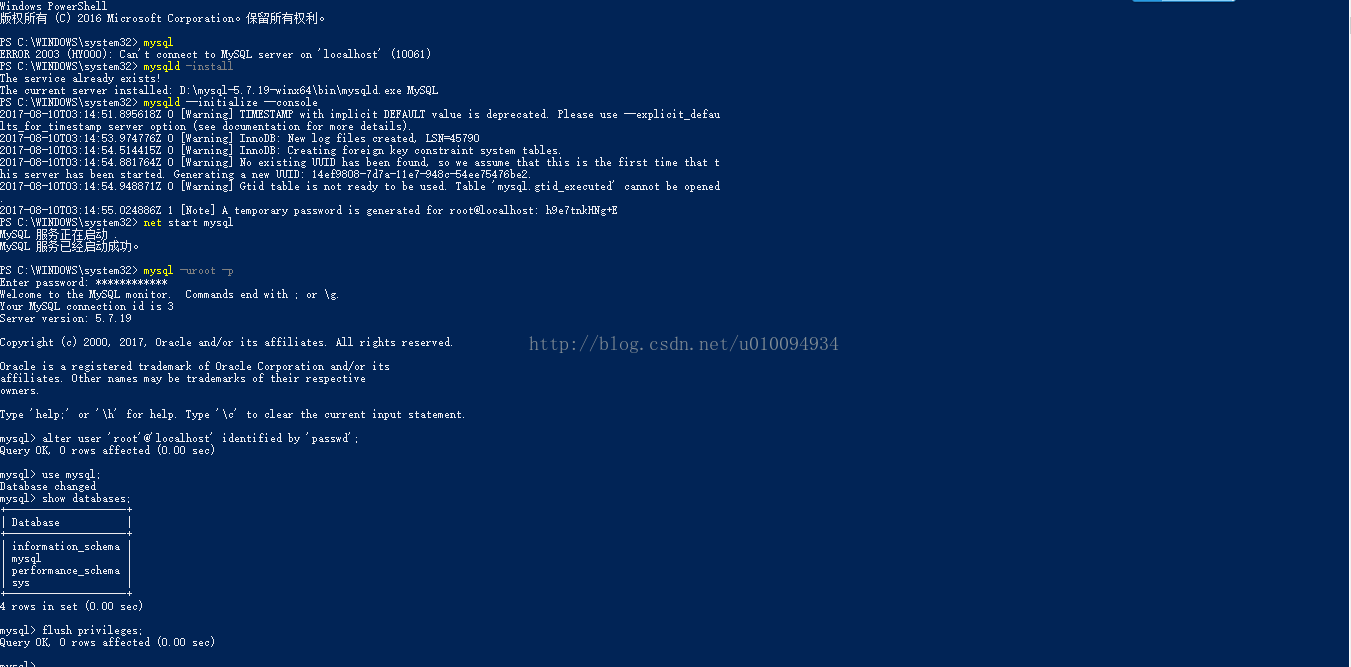
总结
以上所述是小编给大家介绍的最新版MySQL5.7.19解压版安装指南,希望对大家有所帮助,如果大家有任何疑问请给我留言,小编会及时回复大家的。在此也非常感谢大家对我们网站的支持!
相关推荐
-
mysql5.7.18解压版启动mysql服务
mysql5.7.18解压版启动mysql服务,具体内容如下 1.下载mysql社区版 2.解压到D:\Program Files 3.在D:\Program Files\mysql-5.7.18-winx64\bin下,新建文件my.ini,内容如下: [client] port=3306 default-character-set=utf8 [mysqld] bind-address = 127.0.0.1 port=3306 character_set_server=utf8 basedi
-
mysql 5.7.20解压版安装方法步骤详解(两种方法)
我来讲解下window64位下MySQL的安装,MySQL是在5.7开始安装版就只有32位下载服务了,这里我讲解解压版的MySQL如何安装,在安装MySQL解压版时对于新手的小编来说也是头疼得很,各种问题各种来没有安装版的一键轻松搞定的方便,安装时需要注意三点:1.路径配置,2.安装时MySQL端口被占用这时需要关闭被占用端口,3.cmd必须是在管理员环境下设置MySQL信息. MySQL官网: https://www.mysql.com/downloads/ http://www.jb51.n
-
Mac OS系统下mysql 5.7.20安装教程图文详解
Mac OS X 下 TAR.GZ 方式安装 MySQL 5.7 与 MySQL 5.6 相比, 5.7 版本在安装时有两处不同: 1:初始化方式改变, 从scripts/mysql_install_db --user=mysql初始化方式变成了bin/mysqld --initialize --user=mysql方式; 2: 初始密码生成改变, 5.6 的版本在 tar gz 方式初始化完成后默认 root 密码为空, 5.7 版本在初始化完成后会生成一个临时的 root 密码: 一.在浏览
-
Win7x64下Mysql5.7.18解压版的安装方法
相关阅读: 解决Win7 x64安装解压版mysql 5.7.18 winx64出现服务无法启动问题 1.下载安装包 百度云链接 2.解压后放到C:\Program Files\MySQL\mysql5.7.18 3.在文件夹下创建my.ini,内容为: [mysqld] #免密登录 skip-grant-tables bind-address = 0.0.0.0 port = 3306 basedir=C:/Program Files/mysql/mysql5.7.18 datadir=C:/
-
Mysql5.7.11在windows10上的安装与配置(解压版)
第一步 my-default.ini 添加配置: #绑定IPv4和3306端 bind-address = 127.0.0.1 port = 3306 # 设置mysql的安装目 basedir= E:\mysql # 设置mysql数据库的数据的存放目 datadir=E:\mysql\data # 允许最大连接数 max_connections=200 #设置默认字符集为utf8 default-character-set=utf8 第二步 右击我的电脑–>属性–>高级–>环境变量,
-
Window10下安装 mysql5.7图文教程(解压版)
1. 解压mysql-5.7.11-winx64.zip 到某文件夹, 如C:\DevelopCommon\mysql-5.7.11-winx64. 2. 配置环境变量 变量名 : MYSQL_HOME 变量值 : C:\DevelopCommon\mysql-5.7.11-winx64 变量名 : Path 变量值 : %MYSQL_HOME%\bin 2. 以管理员身份进入 C:\DevelopCommon\mysql-5.7.11-winx64\bin目录: (在window菜单下搜索命令
-
最新版MySQL5.7.19解压版安装指南
MySQL版本:MySQL Community Edition (GPL) ------ MySQL Community Server (GPL) 下载地址:https://dev.mysql.com/downloads/mysql/ http://www.jb51.net/softs/451120.html 下载文件:mysql-5.7.19-winx64.zip 下载完成后,解压, 1 配置环境变量 将mysql/bin 加入到PATH中 2 使用cmd工具或者powershell
-
mysql5.7.19 解压版安装教程详解(附送纯净破解中文版SQLYog)
Mysql5.7.19版本是今年新推出的版本,最近几个版本的MySQL都不再是安装版,都是解压版了,这就给同志们带来了很多麻烦,挖了很多坑,单单从用户使用的易用性来讲,这么做着实有点反人类啊! 笔者也是反反复复的折腾了快一个小时才成功搞定,过程中也网搜了很多的教程,可惜很多也都是,索性自己记录一下,免得下次再重复入坑. 另: MySQL的图形化工具有很多种,笔者自我感觉SQLYog比较好用,纯属个人感觉,不喜勿喷!附送破解版SQLYog. 笔者使用环境: win10 x64 1. 下载安装包 访
-
MySQL5.7.20解压版安装和修改root密码的教程
1. 下载MySQL Archive(解压版) 网址:https://downloads.mysql.com/archives/community/ 2. 解压文件到自定义安装目录: 解压后没有 "data" 文件夹和 "my.ini" 配置文件 3. 解压完后配置环境变量 系统变量: 新建"MYSQL_HOME"值:xxx\mysql-5.7.20-winx64 (自定义安装目录的根路径) 追加Path::%MYSQL_HOME%\bin 4.
-
mysql5.7.14解压版的安装图文教程
MySQL分为社区版(Community Server)和企业版(Enterprise),它们的区别为:社区版可以自由下载并且免费,但是官方不提供技术支持,适用于普通用户:企业版是收费的,不能在线下载,它提供了更多的功能和更加完备的技术支持. MySQL的安装有两种方式,一种为msi格式,一个是zip格式.msi格式的MySQL安装方式为傻瓜式安装,本文不再赘述.zip包解压后,MySQL就可以使用了,但是在使用之前需要进行配置. 1.将文件解压到自己的安装路径,我的安装路径为:D:\MySQL
-
mysql5.7.24 解压版安装步骤及遇到的问题小结
1.下载 https://dev.mysql.com/downloads/mysql/ 2.解压到固定位置,如D:\MySQL\mysql-5.7.24 3.添加my.ini文件 跟bin同级 ··· [mysql] 设置mysql客户端默认字符集 default-character-set=utf8 [mysqld] 设置3306端口 port = 3306 设置mysql的安装目录 basedir=D:\MySQL\mysql-5.7.24 设置mysql数据库的数据的存放目录 datad
-
MySQL5.7.23解压版安装教程图文详解
每次找安装教程太麻烦,因此给自己备份一下步骤,方便以后查看.解压版下载地址 https://dev.mysql.com/downloads/mysql/,详细图解如下: 1.根据自己需求,选择适合自己的进行下载. 2.解压安装包到自己的喜欢的路径,我选择的路径是D:\Program Files\ 3.配置环境变量 我是windows10的系统,找到环境变量配置位置 添加环境系统变量 MYSQL_HOME D:\Program Files\mysql-5.7.23-winx64 编辑path变量,
-
MySQL5.7.21解压版安装详细教程图解
由于本人经常装系统,每次装完系统之后都要重新安装一些软件,安装软件的时候又要上网查找安装的教程,比较麻烦,所以自己整理了MySQL5.7.21解压版的安装方法,以便查看. 1.首先,你要下载MySQL解压版,下载地址:https://www.mysql.com/downloads/,图解: 2.解压安装包,根据自己的喜好选择路径,我选择的路径是C:\software\,因此MySQL的完整路径为:C:\software\mysql-5.7.21-winx64 3.配置环境变量 新增系统环境变量:
-
win10下mysql5.7.21解压版安装教程
win10下安装解压版的Mysql,具体如下 环境:win10 64位 压缩包下载地址,如图 下载解压后,进入文件夹: 配置基础文件-my.ini: [mysql] ; 设置mysql客户端默认字符集 default-character-set=utf8 [mysqld] ;设置3306端口 port = 3306 ; 设置mysql的安装目录 basedir=D:\ALEX\Mysql\mysql-5.7.21-winx64 ; 设置mysql数据库的数据的存放目录 datadir=D:\AL
随机推荐
- Windows XP系统 SP2防火墻概述
- 进程监控实现代码[vbs+bat]
- Android Touch事件分发深入了解
- 用JS写的一个TableView控件代码
- PHP写的求多项式导数的函数代码
- 建立动态的WML站点(一)
- mysql root密码的重设方法(亲测可用)
- 详解nodejs 文本操作模块-fs模块(一)
- 简单的Ruby中的Socket编程教程
- python利用lxml读写xml格式的文件
- SQL Server误区30日谈 第5天 AWE在64位SQL SERVER中必须开启
- JS数组操作之增删改查的简单实现
- Android下拉刷新上拉加载控件(适用于所有View)
- jQuery Easyui datagrid行内实现【添加】、【编辑】、【上移】、【下移】
- Javascript es7中比较实用的两个方法示例
- CSS 伪类实现的鼠标滑动图片链接
- linux托盘不断闪烁之解决方法
- android中Glide实现加载图片保存至本地并加载回调监听
- 简单谈谈java的异常处理(Try Catch Finally)
- 国外JavaScript经典封装集合整理第1/3页

